Хмарний хостинг дозволяє завантажити та використовувати сторонні образи ОС. Щоб завантажити образ ОС у панель керування хмарним хостингом, потрібно використовувати URL-адресу. URL-адреса — це посилання для завантаження файлу з ОС. Можна самостійно завантажити свій образ ОС на будь-який файлообмінник і використовувати URL-адресу для закачування образу ОС для хмарного VPS. Також можна скористатися сторонніми сервісами, наприклад https://stacklet.com/.
Є два способи завантаження та встановлення на хмарний VPS сторонніх ОС.
Перший спосіб передбачає створення додаткового диска та завантаження лише ISO образу. Другий спосіб це завантаження таких образів у форматі як: .qcow2, .raw, .ova, .img .
Завантаження образу
Спосіб 1 актуальний, якщо необхідно завантажити образ ISO. Для цього робимо таке:
1) Починаємо створення нового хмарного VPS:
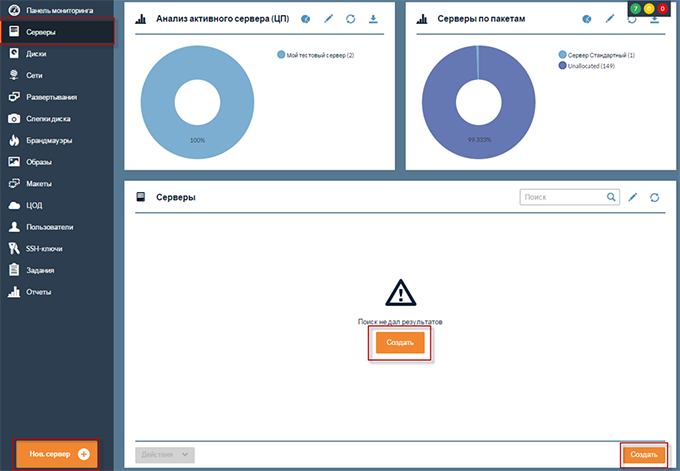
2) На кроці вибору образу обираємо «Создать из URL-адреса»:
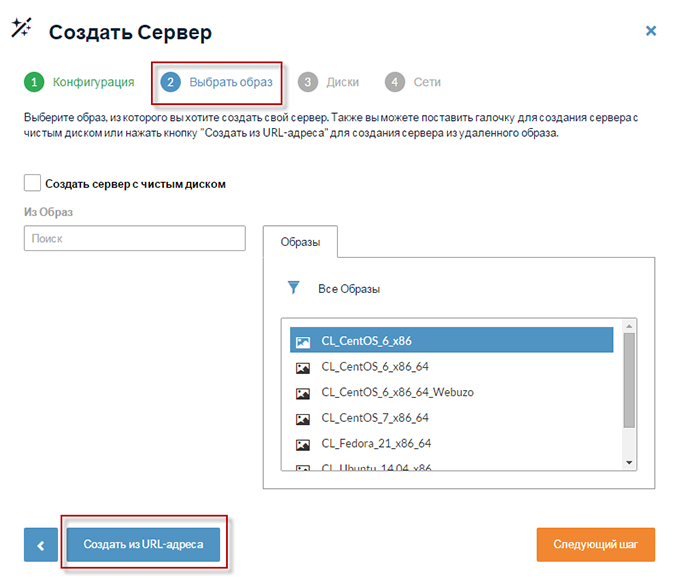
3) У цьому меню слід зазначити посилання на завантаження образу ОС. Потім слід натиснути «Следующий шаг»:
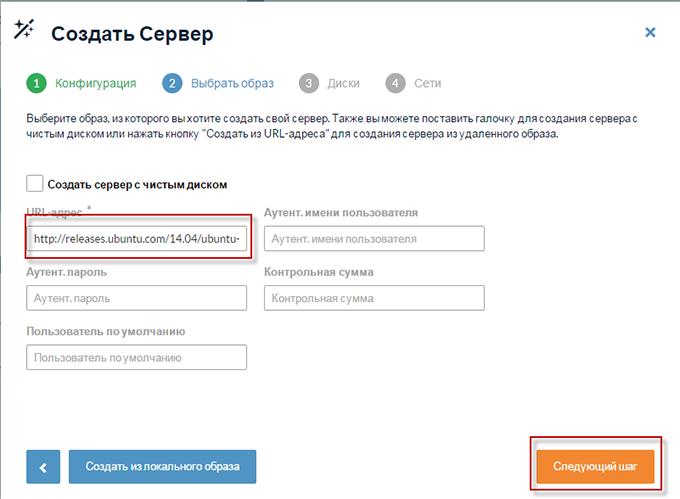
4) На кроці редагування дисків вказуємо необхідний розмір жорсткого диска для коректного встановлення та роботи ОС. За замовчуванням більшість дистрибутивів Linux можна встановити на жорсткий диск розміром 10 ГБ і більше. Необхідно створити ще один диск, на який встановлюватиметься сам образ:
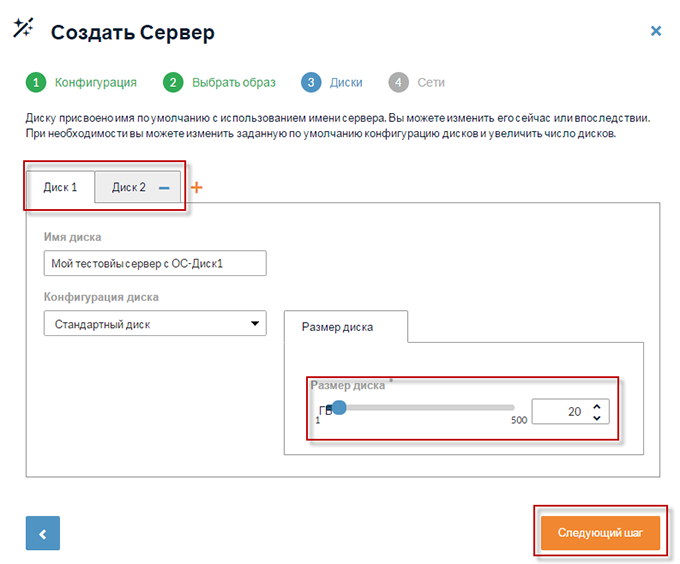
5) Далі необхідно завершити етап створення нового сервера:
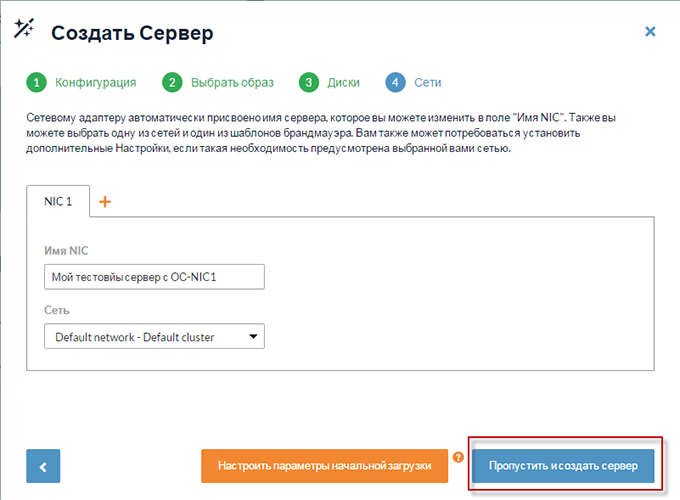
Таким чином, почнеться створення нового хмарного VPS і в той же час відбуватиметься завантаження образу ОС. Швидкість завантаження залежить від обсягу самого образу та джерела, з якого відбуватиметься завантаження, але зазвичай потрібно не більше 10 хвилин.
Після того, як звичайний сервер був створений, можна запускати роботу VPS з новим чином ОС і зробити її встановлення.
Для цього необхідно натиснути кнопку «Запустить»
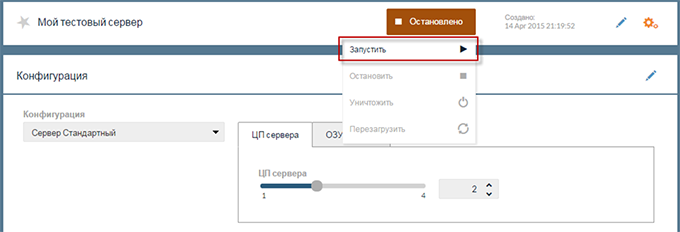
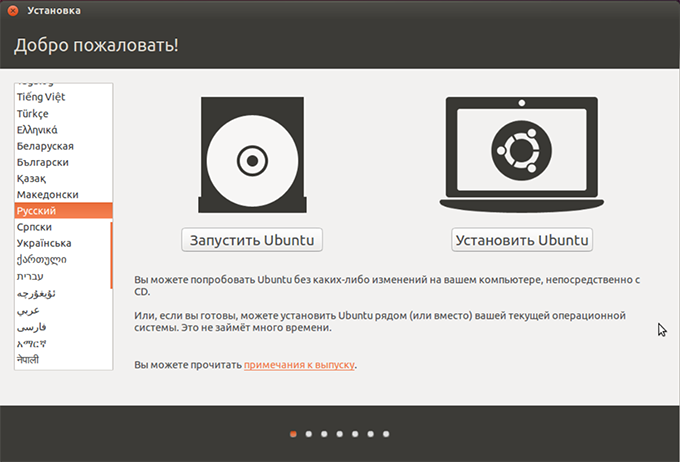
В результаті встановлення образу, VPS буде завантажено з новою ОС:
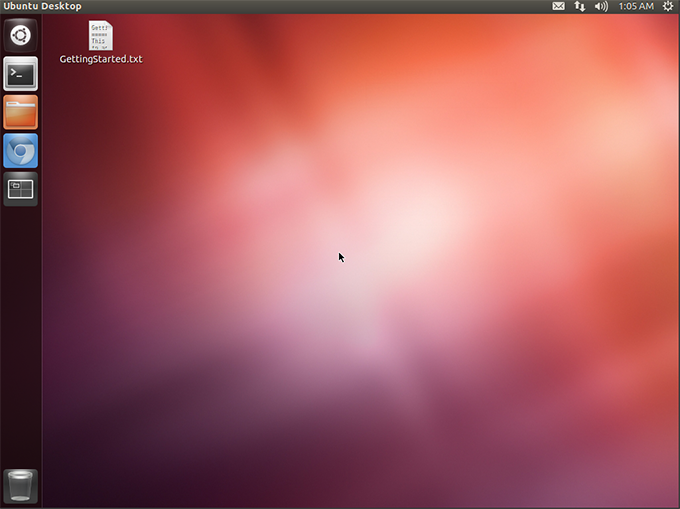
Для підключення SSH слід використовувати деталі доступу, які вказані за замовчуванням для даної ОС.
Завантаження образу .qcow2, .raw, .ova, .img
Спосіб 2 актуальний для образів, які мають такі розширення як:
- .qcow2
- .raw
- .ova
- .img
Нову ОС можна додати як новий образ і вказувати її як образ ОС під час створення ВПС.
Для цього необхідно в розділі «Образы» натиснути на «Создать»:
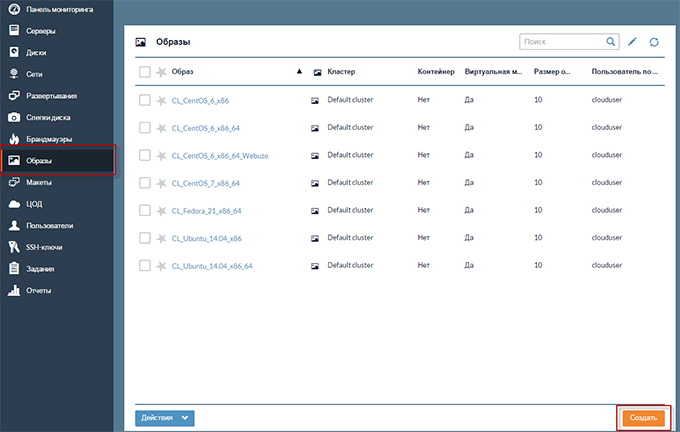
Далі відкриється меню нового образу, де потрібно:
- Вказати ім’я образу;
- Вказати віртуальний дата-центр;
- Вибрати ім’я користувача;
- Вказати тип генерації пароля (ручний чи автоматичний);
- Вибрати URL-адресу;
- Вибрати розмір диска (рекомендуємо вибирати 10 ГБ та більше);
- Вказати URL-адресу для завантаження образу з інтернету.
Інші поля можна залишити порожніми, вони є опціональними.
Далі потрібно натиснути кнопку зберегти:
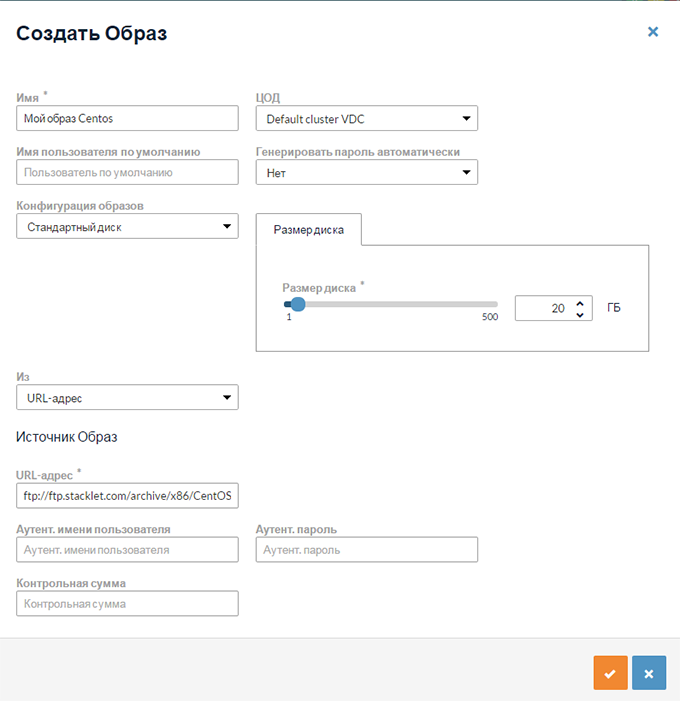
Завантаження образу залежить від обсягу образу ОС і зазвичай потрібно до 15 хвилин.
Після успішного завантаження образ ОС можна використовувати на хмарному VPS. Щоб встановити ОС на новий хмарний VPS, рекомендуємо прочитати статтю створення хмарного VPS .
